Apple TV Olmadan AirPlay Yansıtma için 5 Çözüm [2022]
‘Airplay’i Apple TV olmadan kullanabilir miyim?’
Bu, birçok Apple kullanıcısının kafasında çok yaygın bir sorudur. Bu makaleyi okuduğunuza göre, aynı sorunu yaşamanız gerektiğini varsayabilirim. AirPlay yansıtma Apple tarafından tasarlanmış, kullanıcıların multimedya içeriğini iDevices ve Mac’ten Apple TV’ye aktarabildikleri bir kablosuz akış hizmetidir. Bu, daha büyük bir ekranın rahatlığında video oyunlarının, filmlerin vb. keyfini çıkarmalarını sağlar.
Ancak, Apple TV oldukça pahalıdır ve pek çok kişinin satın almaya gücü yetmez. Ancak, AirPlay’i Apple TV olmadan da yapabileceğinizden emin olabilirsiniz. iPhone’u Apple TV olmadan TV’ye yansıtma.
iPhone’u TV’ye nasıl yansıtacağınızı veya Apple TV olmadan AirPlay’i nasıl yapacağınızı öğrenmek için okumaya devam edin. Ayrıca, hayatınızı daha rahat hale getirmek için mobil uygulama kontrolüne sahip akıllı ev aletleri hakkında daha fazla bilgi edinebilirsiniz.

- Bölüm 1: Lightning Dijital AV Adaptörü ile Apple TV olmadan iPhone’u TV’ye Yansıtma
- Bölüm 2: AirBeamTV aracılığıyla Apple TV olmadan iPhone’u TV’ye Yansıtma
- Bölüm 3: Apple TV olmadan iPhone/iPad’i PC’ye AirPlay Yansıtma (Ücretsiz)
- Bölüm 4: AirServer aracılığıyla Apple TV olmadan AirPlay Yansıtma
- Bölüm 5: Apple TV olmadan Raspberry Pi ile AirPlay Yansıtma
Bölüm 1: Raspberry Pi ile AirPlay Yansıtma
Apple TV olmadan iPhone’u TV’ye yansıtmanın en basit yolu, yıldırım dijital AV adaptörü kullanmaktır. Ancak bunu yapmak için önce doğru Lightning Dijital AV Adaptörünü satın almanız gerekir. Ayrıca, bir HDMI kablosuna da ihtiyacınız olacak.

Lightning Dijital AV Adaptörü kullanarak Apple TV olmadan iPhone’u TV’ye yansıtma:
- Lightning Digital AV Adaptörünün, iPhone’unuzun genellikle iPhone’unuza güç sağlamak için kullanılan yıldırım bağlantı noktasına takılması gerekir.
- HDMI kablosunun bir ucunun AV Adaptörünün HDMI yuvasına takılması gerekir.

- HDMI kablosunun diğer ucunun TV’nizin arkasındaki HDMI bağlantı noktasına takılması gerekir.

- Lightning Dijital AV Adaptörü, dilerseniz iPhone’unuzu TV’ye bağlarken de şarj edebilmeniz için ek bir yuva ile birlikte gelir.
- Televizyonu açın ve bağlı olduğunuz HDMI bağlantı noktasıyla ilgili olana ulaşana kadar HDMI kanalları arasında gezinin.
- Şimdi iPhone’unuzda herhangi bir videoyu oynatın ve Apple TV olmadan iPhone’u TV’ye başarıyla yansıtabildiğinizi göreceksiniz!
10’nin En İyi 2017 AirPlay HoparlörüBeğenebilirsiniz:
Bölüm 2: AirBeamTV aracılığıyla Apple TV olmadan iPhone’u TV’ye Yansıtma
Daha önce bahsedilen teknik, iPhone’u Apple TV olmadan bir TV’ye yansıtmanın basit ve yaygın bir yoludur. Bununla birlikte, bir Yıldırım Adaptörü ve bir HDMI kablosu satın almanız gerektiğinden ceplerde oldukça ağır olabilir. Ayrıca, kablolarınızın uzunluğuyla sınırlandırılmanın sakıncası da vardır.
Tüm bu sorunları aşmanın iyi bir yolu, AirBeam TV adlı bir uygulamayı kullanmaktır. Bu, Mac’inizi oradaki çeşitli Akıllı TV’lere bağlayabilen bir uygulamadır. Ancak, bu yalnızca belirli TV’ler için geçerlidir, bu nedenle önce uyumluluk konusunda dikkatli olmalısınız.
Özellikler:
- Apple TV’siz AirPlay.
- Kablo gerekmez.
- Ağ kalitenizi seçebilirsiniz.
- Kablolarla uğraşmadan büyük ekranda film izleyin ve oyun oynayın.
Desteklenen Markalar ve indirme bağlantıları:
Uygulama, destekleyici markalar için 9.99 $ karşılığında indirilebilir; bu, kabloları almaktan çok daha makul. Ancak, uygulamaları satın almadan önce, önce Ücretsiz deneme uygulamanın TV’nizle çalıştığından emin olmak için
AirBeamTV aracılığıyla Apple TV olmadan iPhone’u TV’ye yansıtma (Samsung için):
- iDevice cihazınızla aynı WiFi ağına bağlı Samsung TV’yi açın.
- Başlamak için Menü çubuğu simgesine tıklayın.
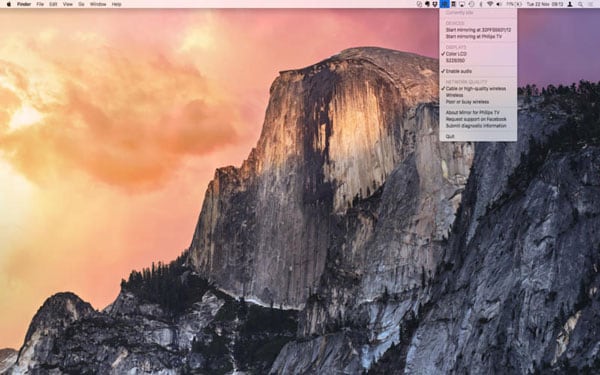
- TV, ‘Cihazlar’ sekmesinde göründüğünde onu seçebilirsiniz.
- iDevice ekranınızın TV’ye yansıtıldığını göreceksiniz!
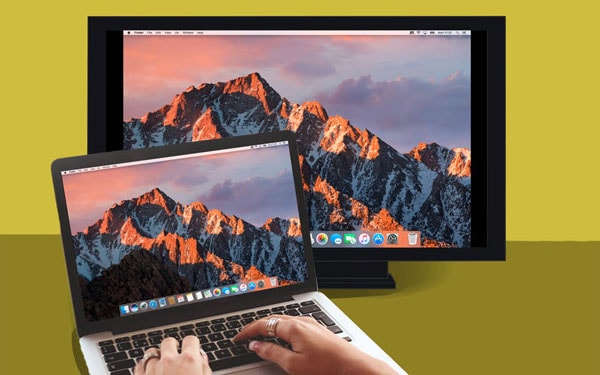
Beğenebilirsin: Miracast’ı iPhone ile Kullanmak Mümkün mü? >>
Bölüm 3: Apple TV olmadan iPhone/iPad’i PC’ye AirPlay Yansıtma (Ücretsiz)
Daha önce bahsedilen adımların her ikisi de haklarında harika. Ancak, bunların ya çok pahalı oldukları ya da AirBeamTV uygulaması söz konusu olduğunda uyumluluk sorunlarının çok kafa karıştırıcı olduğu görülebilir.
Bu yöntem, bu iki sorunu da halleder. adlı Ücretsiz bir araç kullanabilirsiniz. Wondershare MirrorGo. Bu, birkaç şey yapabilen tamamen ücretsiz bir araçtır, AirPlay yansıtmasını Apple TV olmadan, herhangi bir kablo kullanmadan gerçekleştirebilir ve tek elden bir çözümdür. Bu tek araçla, iPhone’u Apple TV ve herhangi bir güçlük olmadan PC’ye yansıtabilirsiniz! Bu yeterli değilse, öncelikle bir kayıt yazılımı olarak çalışır, böylece tüm ekran aktivitelerinizi de kaydedebilirsiniz!
Bu gerçek olamayacak kadar iyi gibi görünebilir. Bununla birlikte, Wondershare’ın Dünya Pazarında mükemmel bir itibara sahip mükemmel bir itibara sahip bir şirket olduğundan, Forbes ve Deloitte (iki kez!)

Wondershare MirrorGo
iPhone cihazınızı bilgisayarınıza yansıtın!
- Ayna iPhone ekranı MirrorGo ile bilgisayarın büyük ekranında.
- Almak ekran iPhone’unuzda ve PC’nizde kaydedin.
- Birden çok görüntüle bildirimleri telefonunuzu elinize almadan aynı anda
Apple TV olmadan iPhone’u PC’ye ücretsiz olarak yansıtma
Adım 1: MirrorGo’yu indirin ve çalıştırın.
Adım 2: Bilgisayarınızı ve cihazınızı aynı WiFi’ye bağlayın. Sabit bir WiFi bağlantınız yoksa, bunları aynı yerel alan ağına (LAN) bağlayın.

Bu kadar! AirPlay’i Apple TV olmadan gerçekleştirebildiniz! Şimdi, ekrandaki etkinliklerinizi de kaydedebilmek istiyorsanız, okumaya devam edin.
Adım 3: iPhone ekranını kaydedin. (İsteğe bağlı)
MirrorGo menüsünde Kayıt düğmesini bulacaksınız. Ekranı kaydetmeye başlamak için tıklayabilirsiniz. Kaydı durdurmak için düğmeye tekrar basabilirsiniz. Hemen video çıkış konumuna götürüleceksiniz.
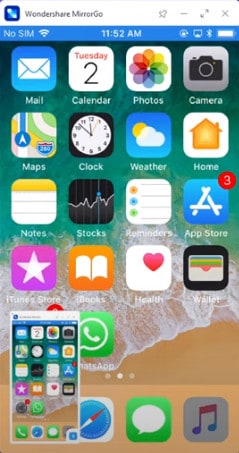
Beğenebilirsin: iPad/iPhone Ekranını TV’ye Yansıtma >>
Not: Ayrıca kullanabilirsiniz Wondershare MirrorGo iPhone’unuzu kablosuz olarak bilgisayara yansıtmak için
Bölüm 4: AirServer aracılığıyla Apple TV olmadan AirPlay Yansıtma
AirPlay yansıtmasını Apple TV olmadan gerçekleştirmenin bir başka etkili ve basit yolu AirServer kullanmaktır. Apple TV olmadan bile AirPlay yansıtmaya izin verebilen harika bir ekran yansıtma yazılımıdır.
AirServer ile AirPlay yansıtma nasıl yapılır:
- AirServer’ı İndirin. Nasıl beğendiğinizi görmek için ücretsiz deneme sürümünü bile indirebilirsiniz. İndirdikten sonra devam edin ve Mac’inize veya Windows PC’nize yükleyin.
- iPhone ekranınızın altından yukarı kaydırın. Bir AirPlay alıcısı yerindeyse, AirPlay için bir seçenek bulacaksınız.
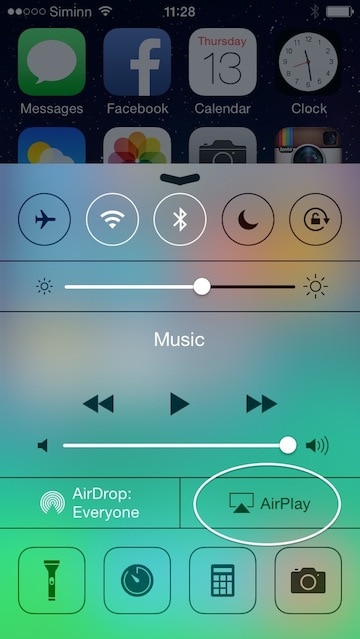
- AirPlay alıcıları listesini gözden geçirmeniz yeterlidir. AirServer’ın kurulu olduğu birini seçin. Cihazlarınız şimdi bağlanacak.

- Cihazı seçin ve ardından yansıtmayı KAPALI’dan AÇIK’a değiştirin. Yansıtmayı AÇIK konuma getirdiğinizde, aygıtınız bilgisayarda AirServer ile görünecektir. Bilgisayarın adı iOS cihazınızda da görünecektir.

- Artık iOS cihazınızda ne yaparsanız yapın, bilgisayarınıza yansıtılacak!
Bölüm 5: Apple TV olmadan Raspberry Pi ile AirPlay Yansıtma
Apple TV olmadan iPhone’u TV’ye yansıtmanın bir başka yöntemi de Raspberry Pi tekniğini kullanmaktır. Bu, adil uyarı ile başlamadan önce, bu yöntem oldukça karmaşıktır.
İhtiyacın olan şeyler:
- Ahududu Pi
- Bir Wi-Fi dongle veya Ethernet kablosu
- Bir bilgisayar
- Klavye ve fare (USB üzerinden bağlanabilen)
- Bir Micro SD kart (4GB veya daha büyük)
- TV veya HDMI ekranı
- HDMI kablosu
- Mikro USB şarj cihazı
Apple TV olmadan iPhone’u TV’ye yansıtma:
1 Adım: Raspbian’ı indirin
Raspbian görüntüsünü indirin. Görüntüyü arşivden çıkarın ve Micro SD kartınızı bilgisayara takın. Devam etmeden önce SD kartınızı biçimlendirin. Raspbian imajınızı SD karta yazın. Bunu yapmak için “Win32DiskImager” veya “Nero” kullanabilirsiniz. Program işletim sistemini SD karta yazmayı bitirdiğinde, fişini çekin.
2 Adım: Pi’yi kurmak
Artık Micro SD kartınızı, klavyenizi ve farenizi, Wi-Fi dongle veya Ethernet kablosunu, HDMI kablosunu ve Micro USB şarj cihazını Pi’ye takabilirsiniz. Her şey bağlandıktan sonra, işletim sisteminin yüklenmesini bekleyin. Başladıktan sonra, kullanıcı adı olarak “Pi” ve varsayılan şifre olarak “ahududu” ile giriş yapabilirsiniz. Bunu yayınlayın, yapılandırma menüsünün görünmesi için biraz beklemeniz gerekebilir. Şimdi dosya sistemini genişletin ve Gelişmiş Seçeneğe gidin. Bellek bölmeyi seçin ve yeniden başlatmadan önce 256 girin. Bir Wi-Fi dongle kullanıyorsanız, masaüstünü başlatmak için “startx” yazın ve ardından ağınıza bağlanın. En son sürümüne güncellenmemişse, bunu manuel olarak yapmanız gerekir. Bunu yapmak için komut istemine gidin ve şu kodları girin:
sudo apt-get update
sudo apt-get upgrade
sudo rpi güncellemesi
Güncellemeyi bekleyin. Ardından Pi’nizi yeniden başlatın.
3 Adım: Yazılımı Yükleyin
Aşağıdaki komutu girin:
sudo apt-get kurulumu libao-dev avahi-utils libavahi-compat-libdnssd-dev libva-dev youtube-dl
wget -O rplay-1.0.1-armhf.deb http://www.vmlite.com/rplay/rplay-1.0.1-armhf.deb
sudo dpkg -i rplay-1.0.1-armhf.deb
Pi’yi yeniden başlatın.
4 Adım: RPlay’i etkinleştir
Masaüstünü başlatın ve web tarayıcısını açın ve http://localhost:7100/admin yazın. Kullanıcı adı ve şifre ‘admin’dir. Sayfanın sonuna gidin ve lisans anahtarını girin. Lisans anahtarı S1377T8072I7798N4133R’dir.
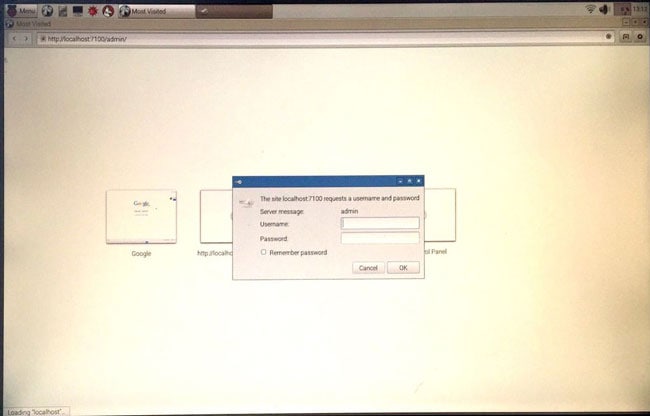
5 Adım: Apple TV olmadan iPhone’u TV’ye yansıtma
Cihazınızı rPlay’e bağlayın. iDevice cihazınızda AirPlay’e gidin ve rPlay’i (ahududu) seçin. Yansıtma başlayacak ve artık Apple TV olmadan AirPlay’in keyfini çıkarabilirsiniz.
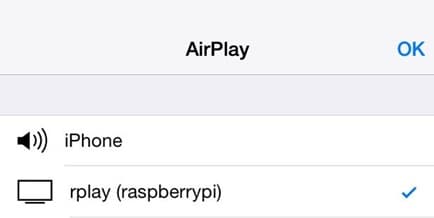
Umarım artık iPhone’u Apple TV olmadan TV’ye nasıl yansıtacağınızı veya Apple TV olmadan AirPlay’i nasıl yapacağınızı biliyorsunuzdur. Gördüğünüz gibi, tüm farklı yöntemlerin artıları ve eksileri vardır. Örneğin, Yıldırım Adaptörünü kullanmak basit olabilir ama aynı zamanda kablolarla sınırlı olduğunuz için pahalı ve hantal olabilir. AirBeamTV ve AirServer iyi kablosuz seçeneklerdir, ancak her ikisi için de yazılım satın almanız gerekecek ve AirBeamTV uyumluluğu konusunda da oldukça kafa karıştırıcı. Raspberry Pi yöntemi, oldukça karmaşık olduğu için uzmanlara bırakılır ve çok daha kolay alternatifler vardır. Güvenilir, kullanımı basit ve ücretsiz olduğu için DrFoneTool’u kullanmanızı öneririz!
Neye karar verirseniz verin, yorumlar bölümünde bize bildirin. Sizden haber almak isteriz!
En son makaleler
